This content has been machine translated dynamically.
Dieser Inhalt ist eine maschinelle Übersetzung, die dynamisch erstellt wurde. (Haftungsausschluss)
Cet article a été traduit automatiquement de manière dynamique. (Clause de non responsabilité)
Este artículo lo ha traducido una máquina de forma dinámica. (Aviso legal)
此内容已经过机器动态翻译。 放弃
このコンテンツは動的に機械翻訳されています。免責事項
이 콘텐츠는 동적으로 기계 번역되었습니다. 책임 부인
Este texto foi traduzido automaticamente. (Aviso legal)
Questo contenuto è stato tradotto dinamicamente con traduzione automatica.(Esclusione di responsabilità))
This article has been machine translated.
Dieser Artikel wurde maschinell übersetzt. (Haftungsausschluss)
Ce article a été traduit automatiquement. (Clause de non responsabilité)
Este artículo ha sido traducido automáticamente. (Aviso legal)
この記事は機械翻訳されています.免責事項
이 기사는 기계 번역되었습니다.책임 부인
Este artigo foi traduzido automaticamente.(Aviso legal)
这篇文章已经过机器翻译.放弃
Questo articolo è stato tradotto automaticamente.(Esclusione di responsabilità))
Translation failed!
基本配置模式
基本配置模式允许您轻松快速地配置站点。使用 WAN 链接模板,您可以配置某些设置,并将其另存为模板,然后将这些模板应用到其他站点。这些功能可减少重复性任务,并允许以最小的单击量配置新站点。
简化的基本配置模式有两个视图全局和站点。
使用 全局 选项卡,您可以:
- 安装集中式许可证。
- 安装证书。
- 配置路由域。
- 配置应用程序。
- 设置全局虚拟 WAN 网络加密设置。
- 设置全局安全设置和防火墙设置。
- 创建区域并定义区域控制节点。
- 设置规则。
使用 站点 选项卡,您可以:
- 添加站点。
- 配置站点的基本设置。
- 启用站点作为中间节点。
- 配置集中式许可
- 配置接口组、虚拟 IP 地址
- 配置路由域和 WAN 链接。
- 创建多个 WAN 链接模板并将其映射到服务提供商。
- 为 MPLS 链接创建 WAN 链接模板。
- 以 Mbps 或 Kbps 为单位配置 WAN 链接速度。
- 使用% 或 kbps 设置 MPLS 队列。
- 启用动态虚拟路径。
- 克隆站点。
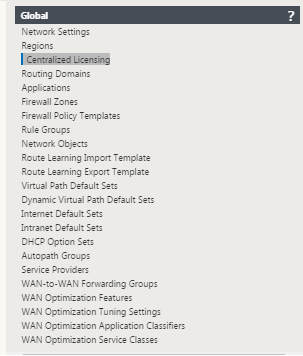
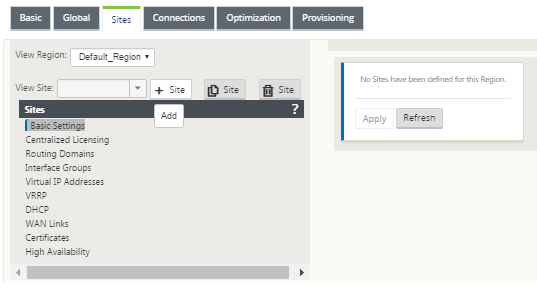
全局虚拟 WAN 网络加密
要设置全局虚拟 WAN 网络加密设置:
-
在 SD-WAN Web 管理界面中,导航到 配置编辑器 > 新建 > 基本。单击 全局 以从(默认)站点视图更改为 网络 视图。
-
在 “ 全局” 下, 单击 “ 虚拟 WAN 网络设置”。
-
在右窗格中,单击 网络设置 编辑图标。
-
选择所需的网络加密选项:
- 网络加密模式 — 这是用于加密路径的加密算法。从下拉菜单中选择以下选项之一: AES 128 位 或 AES 256 位。
- 启用加密密钥轮换 -启用后,加密密钥将按 10-15 分钟的间隔轮换。
- 启用扩展数据包加密头 — 启用后 ,16 字节的加密计数器将在加密流量的前置添加到作为初始化矢量,并随机化数据包加密。
- 启用扩展数据包身份验证拖车 — 启用后,将在加密流量的内容附加身份验证代码,以验证邮件是否未经更改传递。
- 扩展数据包身份验证拖车类 型 — 这是用于验证数据包内容的拖车类型。从下拉菜单中选择以下选项之一: 32 位校验和 或 SHA-256。
-
单击应用。
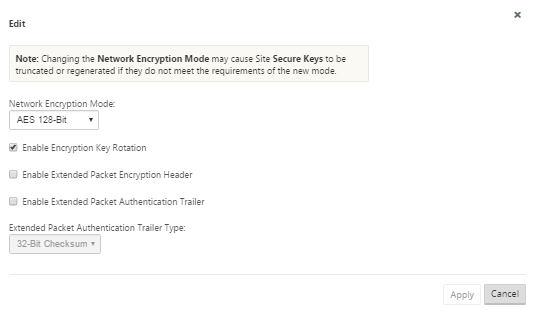
WAN 链接模板
要创建 WAN 链接模板并将其关联到服务提供商:
-
在 SD-WAN Web 管理界面中,导航到 配置编辑器 > 新建 > 基本。单击 全局 以从(默认)站点视图更改为 网络 视图。
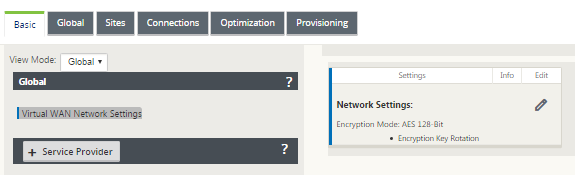
-
单击 + 服务提供商。选择并单击默认名称以重命名服务提供程序。
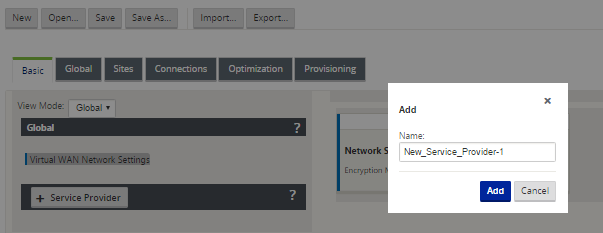
-
单击右窗格上的 + 以 创建 WAN 链接模板。在 WAN 链接模板窗口中,输入 WAN 链接模板的名称。
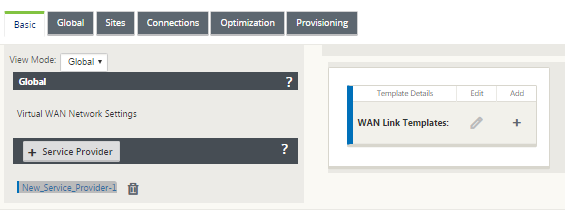
-
选择新创建的服务提供程序。单击 + 添加符号以编辑 WAN 链接模板。
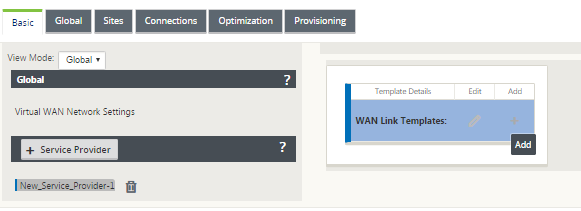
-
在 链接类型 字段中,选择链接类型。无论是互联网或 MPLS。
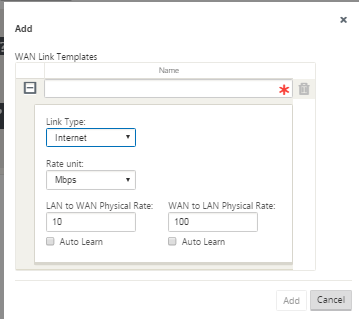
-
在 费率单位 字段中,为 WAN 链接速度选择一个单位。Kbps 或 Mbps。指定 LAN 到 WAN 和 WAN 到 LAN 的物理速率。
提示
选择 自动学习,以自动检测允许的速率。
-
对于 MPLS 链接,请创建 MPLS 队列。单击 + 并输入以下参数的值,然后单击 添加。
- DSCP 标记 -队列的服务提供商的 DSCP 标记设置。
- LAN 到 WAN 允许速率 -允许 SD-WAN 设备用于上载的带宽量,不能超过 WAN 链接的定义物理上载速率。
-
WAN 到 LAN 允许速率 -允许 SD-WAN 设备用于下载的带宽量,不能超过 WAN 链接的定义物理下载速率。
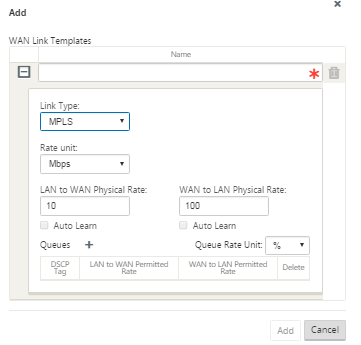
提示
您可以将 MPLS 队列允许费率的单位设置为% 或 Kbps。
-
单击应用。如有必要,继续为服务提供商添加更多 WAN 链接模板。
您可以在左侧窗格中查看模板详细信息的摘要。如果您选择了 Internet 链接类型,链接类型将在摘要中显示为宽带。
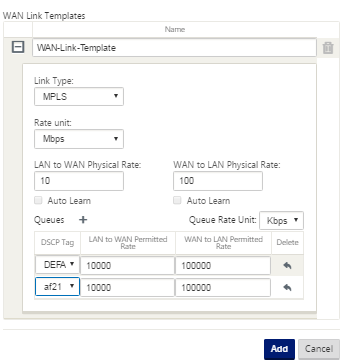
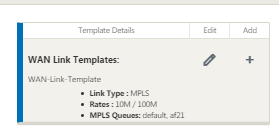
網站克隆
基 本 > 站点 视图通过使您能够创建在定义站点之间生成虚拟路径的配置文件来简化配置过程。站点之间虚拟路径所需的配置属性包括:
- 设备
- 接口
- WAN 链接
- 静态路由
有关添加和配置 MCN 站点的信息,请参阅 设置主控制节点 (MCN) 站点。
有关添加和配置分支站点的信息,请参阅 添加和配置分支站点。
您现在可以使用克隆选项轻松复制。这简化了创建多个类似站点的过程。
注意
无法克隆配置为主 MCN 或辅助 MCN 的站点。
要克隆站点,请执行以下操作:
-
在 SD-WAN Web 管理界面中,导航到 配置编辑器 > 基本。单击站点。
-
选择主 MCN 以外的站点,然后单击克隆图标。
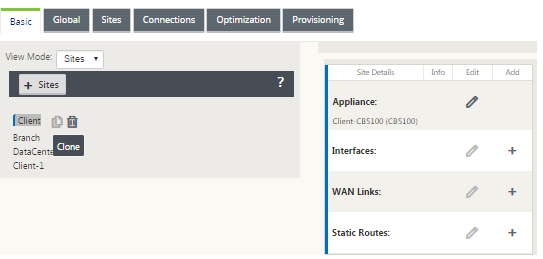
-
在 克隆站点 窗口中,查看字段并更改输入值必须与正在克隆的站点不同的字段的值。
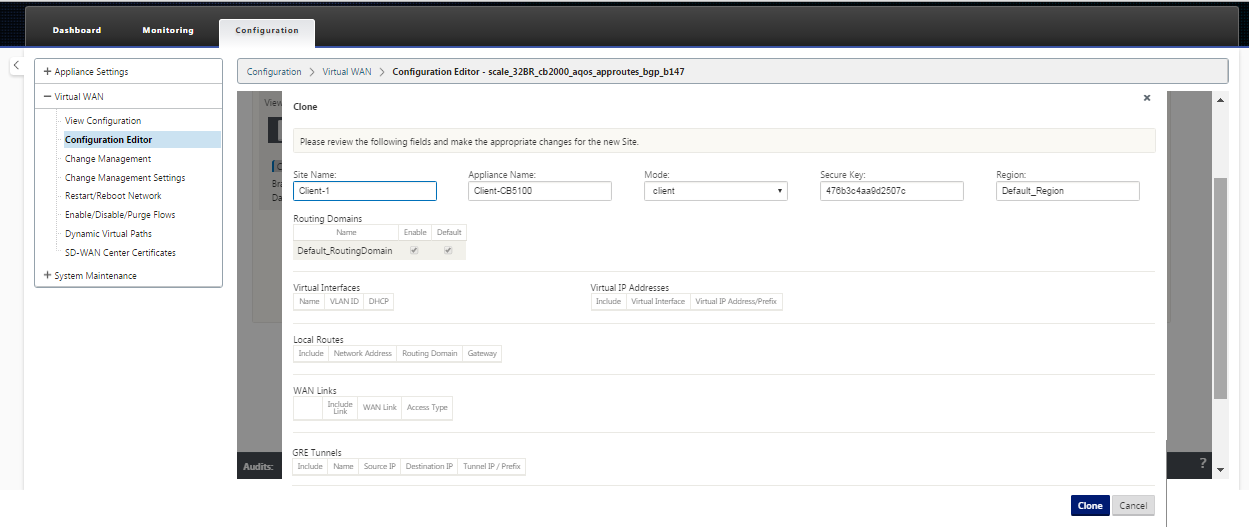
-
单击 克隆。克隆的站点将显示在站点列表中。
共享
共享
This Preview product documentation is Cloud Software Group Confidential.
You agree to hold this documentation confidential pursuant to the terms of your Cloud Software Group Beta/Tech Preview Agreement.
The development, release and timing of any features or functionality described in the Preview documentation remains at our sole discretion and are subject to change without notice or consultation.
The documentation is for informational purposes only and is not a commitment, promise or legal obligation to deliver any material, code or functionality and should not be relied upon in making Cloud Software Group product purchase decisions.
If you do not agree, select I DO NOT AGREE to exit.